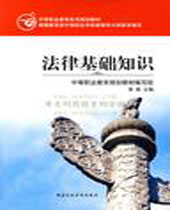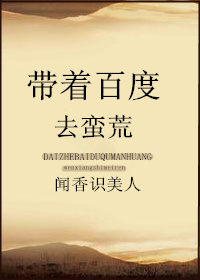百度知识大全-第228部分
按键盘上方向键 ← 或 → 可快速上下翻页,按键盘上的 Enter 键可回到本书目录页,按键盘上方向键 ↑ 可回到本页顶部!
————未阅读完?加入书签已便下次继续阅读!
我们先来看看清洁电脑需要准备哪些工具,这里列出来的工具并不全面,只是笔者清洁电脑时采用的工具,读者并不一定需要效仿。
… 一块棉质软抹布
… 玻璃或电视清洁剂
… 酒精
… 棉花棒
… 螺丝起子
… 洗耳球
如果读者没有上面这些工具,也可以找到作用类似的工具来代替。比如没有洗耳球的话,可以用吹气桶来代替,但是一定要保证吹出来的是冷风,否则有可能导致硬件损坏。
显示器清洁
清洁显示器必须分为两个部分,一是清洁显示器的屏幕,一是清洁显示器的外壳。清洁显示器屏幕的时候可以采用一些用于清洁玻璃或电视的清洁剂。先将清洁剂倒一部分在干净的软抹布上,抹布有些湿润就可以了,注意不要倒太多,以免清洁剂滴到显示器里面。接着用这款软抹布轻轻擦拭显示器的屏幕就可以达到清洁的目的。通常这样的专用清洁剂都可以达到很理想的清洁效果。
擦拭显示器外壳
大多数显示器的外壳都是乳白色的,长时间使用后不仅会积累一些灰尘,还容易沾染一些杂物。笔者使用的是CRT显示器,由于工作时会散热一些热量,所以显示器的后面的外壳上有不少散热孔。这些散热孔通常会积累做多的灰尘,是清洁的重点部位。笔者先将抹布浸湿,然后拧干到不再滴才用它擦拭显示器的外壳。拧干是尤其重要的步骤,千万不要让水从散热孔滴到显示器的内部。擦拭完外壳之后,笔者再用洗耳球来清洁散热孔沾染的灰尘。清洁显示器的时候千万不要打开显示器的外壳,CRT显示器内阴极射线枪的电压非常高,擅自拆开是相当危险的。清洁显示器的时候必须关闭电源,最好是将插头也拔下来,以免清洁过程中误碰到开关。
清洁散热孔里灰尘
LCD显示器的清洁过程与CRT显示器类似,不过由于体积较小,而且没有太多的散热孔,清洁起来要方便一些。
键盘清洁
键盘的清洁要视使用情况而定。如果仅仅是按键的表面附着了一些灰尘,那么可以用洗碗用的老丝瓜沾一些去污粉擦拭键盘。但如果键盘的只是略微有些灰尘,并不算严重话,可以不拆卸键盘,只将个别的按键撬下来,然后用洗耳球清除里面的灰尘等。不过这种方法也有一些弊端,首先按键并不是很容易撬下来,而且像空格,SHIFT这样较大的按键在撬下来的过程中有可能会损坏。笔者建议使用这种方法的时候最好谨慎一些。
电路板
按键底部的导电触点
最容易沾染灰尘的地方
如果键盘落入了较多灰尘、头发甚至饼干渣等一些东西使得某些按键不灵敏或者按不下去的话,最好是将键盘正面朝下,用螺丝起子拆开键盘,再取下电路半,然后再使用抹布将按键底部粘附的杂物全部抹掉。如果你的键盘尚在保修期内的话,这种清洁方法就不是很适合你了。拆开键盘会导致键盘失去保修。
如果键盘的按键本身也很脏的话,可以试试我朋友推荐的者中清洁方法。将键盘放入一只长袜子里面,然后将袜子口系紧(这点尤其要注意,否则按键脱落下来可能会损坏洗衣机)。接着连同你的衣服一起放入洗衣机。等衣服洗完的时候,你的键盘也就清洗干净了。一般清洗之后键盘的大部分按键或全部按键会脱落,笔者建议在阳光下晒两个小时以上,等键盘内部完全干燥后再将按键装回键盘。这种清洁方法比较另类,请大家谨慎使用。
鼠标清洁
目前的鼠标主要分为机械鼠标和光电鼠标,这两种鼠标的清洁方式是有较大区别的。机械鼠标的清洁最主要的就是鼠标里面滚珠。通常机械鼠标在长时间使用后,滚珠上都会沾染大量的灰尘,影响到鼠标的正常工作。其实只需要打开机械鼠标的底盖,将滚珠倒出来。使用酒精仔细擦拭,然后晾干。接着再使用棉花棒沾上酒精擦拭鼠标里面的滑轨,通常这里也会积累不少灰尘。擦拭之后等酒精完全挥发,然后再将滚珠装入鼠标就可以了。如果实在太脏,清洁起来很困难的话,也可以将滚珠放到沸水里煮5到10分钟。对于光学鼠标来说,清洁过程更简单一些。用户可以用棉花棒沾清洁剂或者酒精清洁鼠标的光头。
如果鼠标的按键或滚轮不灵敏的话,就必须拆开鼠标进行清洁了。通常鼠标的底部会有一个螺丝,拧下这个螺丝就可以拆开鼠标了。不少鼠标生产商会在螺丝孔上贴一个标签,用户揭下标签后鼠标就会失去保修。拆开鼠标之后可以用棉花棒沾上酒精清洗鼠标的滚轮以及按键的触点。
滚珠和垫脚是最需要清洁的地方
轴承长时间使用也需要清洁
滚珠非常容易沾染灰尘
清洁之后
垫脚清洁之前
垫脚清洁之后
最后需要清洗干净的是鼠标的垫脚,大多数鼠标的底部都有四个塑料垫脚,长时间使用后会沾染不少灰尘。用棉花棒和酒精可以很好的清洗垫脚。不过更好的办法是为鼠标贴上专用的脚贴,它不仅可以保护鼠标的垫脚还可以让鼠标使用起来更加顺畅。
光驱清洁
光驱的清洁主要包括两个部分——托盘和激光头。使用时间较长的光驱通常托盘上都会积累一些灰尘,这时可以将光驱拖盘弹出来,然后用酒精或清洁剂擦拭托盘,等托盘完全晾干之后,再让托盘缩回光驱。
清洁拖盘
激光头沾染灰尘会影响读盘
如果你的光驱读盘有些困难的话,则很有可能是激光头较脏造成的。这时就需要购买专门的CD机或DVD机用的激光头清洗设备,然后拆开光驱,按说明书上的方法清洁光头。
机箱/板卡清洁
机箱的清洁比较简单,主要是使用洗耳球将机箱内部、主板、显卡等设备上的灰尘吹走,如果灰尘较多的话,笔者建议将机箱内的板卡全部拆下来清洁,这样效果更好。机箱外壳使用湿抹布清洁就可以了,但注意抹布尽量拧干,不要让水流到机箱内。
主板上有较多的接口,这些地方很容易沾染灰尘,尤其是一些空置的接口,例如主板上未使用的PCI接口或内存插槽。将来在已进入灰尘的插槽中安装板卡,很容易导致系统不稳定。笔者推荐使用洗耳球将插槽内的灰尘吹出来,而不要使用棉花棒或者其它牙签等来清洁。使用棉花棒或者牙签很可能导致插槽里面积累更多杂物。
吹掉灰尘
在清洁插槽的同时,最好也同时清洁板卡的金手指部分。笔者建议使用干净柔软的抹布或者是橡皮擦擦拭板卡的金手指接口部分。这样不仅可以保证板卡更稳定的工作、消除隐患,还可以保护金手指,延长板卡寿命。
金手指沾染了不少灰尘
笔者使用橡皮擦
清洁之后
板卡风扇和电源风扇也是最需要清洁的地方之一,尤其是电源风扇。不少机箱的设计都将电源作为出风口,这会导致大量灰尘积累在电源风扇上。在不拆开电源的情况下,可以使用洗耳球吹掉风扇上的灰尘。
显卡风扇上的灰尘非常多
拆开以后更吓人
清洁之后是不是区别太大了?
揭开标签后可以给轴承上油
显卡风扇和处理器风扇上通常也会积累不少灰尘。用户可以直接将风扇拆卸下来清洁。不少风扇在使用时间较长后常常会发出一些噪音,大多数情况下是因为轴承老化,一般在风扇的轴承里面上一点油就可以降低风扇的噪音。
清洁风扇
外置接口清洁
大多数的外置接口都比较小,不容易沾染灰尘也不容易清洁,因此笔者认为大多数接口没有清洁的必要。唯一有必要清洁的可能就是USB接口了。笔者建议使用洗耳球吹掉里面的灰尘,而不要使用酒精或棉花棒等工具来清洁。这样反而容易损坏接口。
总结
清洁电脑的好处是显而易见的,不仅可以保证电脑的稳定运行,还可以降低电脑的噪音,加快热量的散发。电脑并不需要经常清洁,平时只需要注意显示器和机箱的清洁,三个月左右清洁一次鼠标(机械鼠标需要更频繁的清洁),机箱内部大约一年左右清洁一次就足够了
=
怎样确定自己皮肤的类型?
每个人的皮肤各有不同。在设计自己的个性妆容之前,首先要确定自己的肌肤类型。然后根据不同类型皮肤的特点,科学地使用化妆品。
皮肤的类型与鉴别
根据皮肤的特点,人们把皮肤分为几种不同的类型。要想保护好自己的皮肤,就得先搞清自己皮肤属于哪一种类型,然后根据各种类型皮肤的特点,科学地使用化妆品进行美容或进行皮肤的保健。 一、皮肤的类型 根据皮肤皮脂分泌的多少,皮肤可分为干性、油性、中性及混合型等几种类型。
皮肤可分为干性、油性、中性及混合型等几种类型。
1、干性皮肤
皮肤毛孔不明显,皮脂的分泌量少而均匀。这类皮肤不够柔软光滑,缺乏应有的弹性和光泽;皮肤细嫩,经不起风吹日晒,常因环境变化和情绪波动而发生变化,易起皮屑,冬季易发生皲裂。
干性皮肤要注意保护。干性皮肤的人,洗脸洗手需要碱性小的香皂,否则会使皮肤越洗越干,刺痒疼痛,洗后要搽用一些油脂类护肤化妆品以滋润皮肤。
2、油性皮肤
油性皮肤毛孔粗大,皮脂分泌较多,容易油腻。易长粉刺和小疙瘩。肤色常为淡褐色、褐色、甚至红铜色。
油性皮肤的人要特别注意皮肤的清洁,美容前要用香皂洗去过多的油脂。清洁后不宜涂擦油脂含量多的化妆品,以免引起粉刺和毛囊炎。
3、中性皮肤
这类皮肤皮脂分泌适中,皮肤不粗不细,对外界刺激也不太敏感。中性皮肤适合使用香皂,也适合涂用各类霜膏。
4、混合型皮肤
有的人面颊部为中性皮肤,面前额、鼻翼、下颌等部位则皮脂分泌较多,属油性皮肤。
这类皮肤应按油性皮肤对待。因为面部这些突出部位易于附着污垢,容易发生粉刺、毛囊炎。
5、过敏性皮肤
多数过敏性皮肤毛孔粗大,皮脂分泌量偏多。使用化妆品后,常会引起皮肤过敏。
过敏性皮肤的人不宜过多使用化妆品,需要使用的话,最好选用不含药物的化妆品,使用时要注意清洁皮肤。如果化妆品使用不当,会引起皮肤过敏和皮炎。
二、皮肤类型鉴别 有些人不知道自己的皮肤是属于什么类型的,就盲目地使用化妆品,这样做就有可能使皮肤受到损害。如果每个人所使用的化妆品能与自己分泌的皮脂组分相同时,那么这种化妆品是最理想的。现在有的国家在销售化妆品的商店设有皮肤测定仪器,人们可以根据测定的结果来选择化妆品,这是一个科学的办法。有的国家,利用锇酸与皮脂接触会变成黑色的反应,制成锇酸试纸来测定皮脂的分泌量,准确率在90%以上。
鉴别皮肤类型的简便方法是:取一块柔软的卫生纸巾或吸墨纸,在鼻翼两侧或前额部反复擦拭,将皮肤上分泌的皮脂尽量地拭取下来。如果纸巾上满是油光,说明皮腺的分泌功能比较旺盛,属于油性皮肤;纸巾上无油光且颜色较浅的,则是干性皮肤;介于两者之间的,属于中性皮肤;如果不同部位的油脂含量不同,则属于混合型皮肤。
希望您能根据自己皮肤的实际情况;选用合适的化妆品。
=
怎样删除难删的文件?
重起后再删,要是还删不掉就把它的后缀改成。txt或其他的后缀
或在任务管理器中关闭播放器进程后,也可删除。
在与WindowsXP系统亲密接触的过程中,你或许常常会发现无法正确删除avi视频文件,具体的现象可能是系统弹出“无法删除,请退出应用程序”的提示窗口,哪怕是重新启动系统时该现象仍然存在。那么为什么会在WindowsXP系统出现无法删除avi文件的现象呢?我们又该如何正确删除avi文件呢?其实,这主要是WindowsXP自身的多媒体文件预览功能“惹”的祸,因为该功能会在我们访问avi文件时,自动调用系统Explorer。exe进程来预览该文件内容,要是avi文件本身有问题或在访问过程中突然终止操作导致该文件不完整的话,WindowsXP系统就容易在预览的过程中停止响应,从而导致无法删除的现象发生。要想在WindowsXP系统中顺利删除掉avi文件,你可以通过下面的几则方法,来取消WindowsXP系统的多媒体预览功能:
1、注册表编辑法
依次单击“开始”/“运行”命令,打开系统的运行对话框,在其中输入注册表编辑命令“Regedit”,单击“确定”按钮后,打开系统的注册表编辑窗口;
用鼠标逐一展开其中的HKEY_LOCAL_MACHINESOFTWAREClassesCLSID{87D62D94…71B3…4b9a…9489…5FE6850DC73E}注册表分支(图1),然后用鼠标选中该分支下面的InProcServer32子项,并用鼠标右键单击之,从弹出的快捷菜单中执行“删除”命令,最后退出注册表编辑窗口,并重新启动一下计算机系统,这样就能取消WindowsXP系统的多媒体文件预览功能了。
图1
2、直接注销法
这种方法是借助WindowsXP系统内置的“regsvr32/u”命令,直接将与多媒体文件预览功能有关的动态链接文件注销掉,从而实现绕过多媒体预览功能的目的。依次单击“开始”/“运行”命令,打开系统的运行对话框,在其中输入字符串命令“Regsvr32/uShmedia。dll”,单击“确定”按钮后,屏幕将弹出如图2所示的“Shmedia。dll中的DllUnregisterserver成功”的提示画面,这表示系统的多媒体预览功能已经被成功注销了。要是日后你想再次起用这个功能时,可以在系统的运行对话框中,执行“Regsvr32Shmedia。dll”命令就可以了。
图2
3、工具删除法
这种方法是通过Winrar工具的文件删除功能,将avi文件作为一个普通压缩文档来直接删除掉,该删除操作由于不依赖于系统的Explorer。exe进程,而能够被成功执行。你可以依次单击“开始”/“程序”/“Winrar”/“Winrar”命令,打开Winrar工具的主程序界面;接着在该界面中找到avi文件所在的文件夹,然后用鼠标右键单击该文件夹下面的目标avi文件,从弹出的右键